Hướng dẫn bật/tắt xác thực 2 bước ở email Google Workspace và Microsoft 365
Google Workspace
Đăng nhập vào tài khoản Google Workspace của bạn : https://myaccount.google.com/
- Trong phần “Bảo mật“, hãy chọn Xác minh 2 bước:
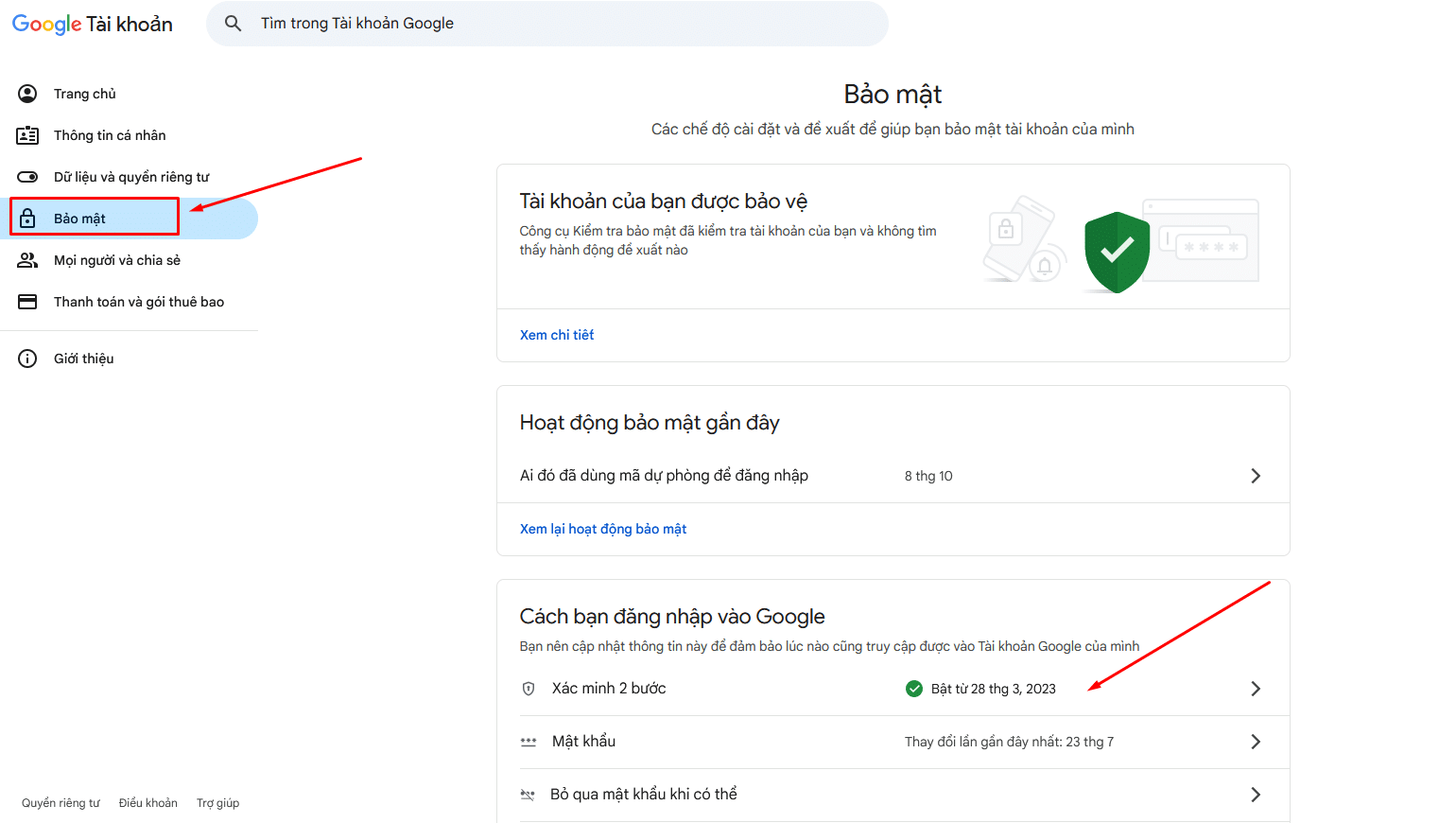
- Chọn ” Tắt” .
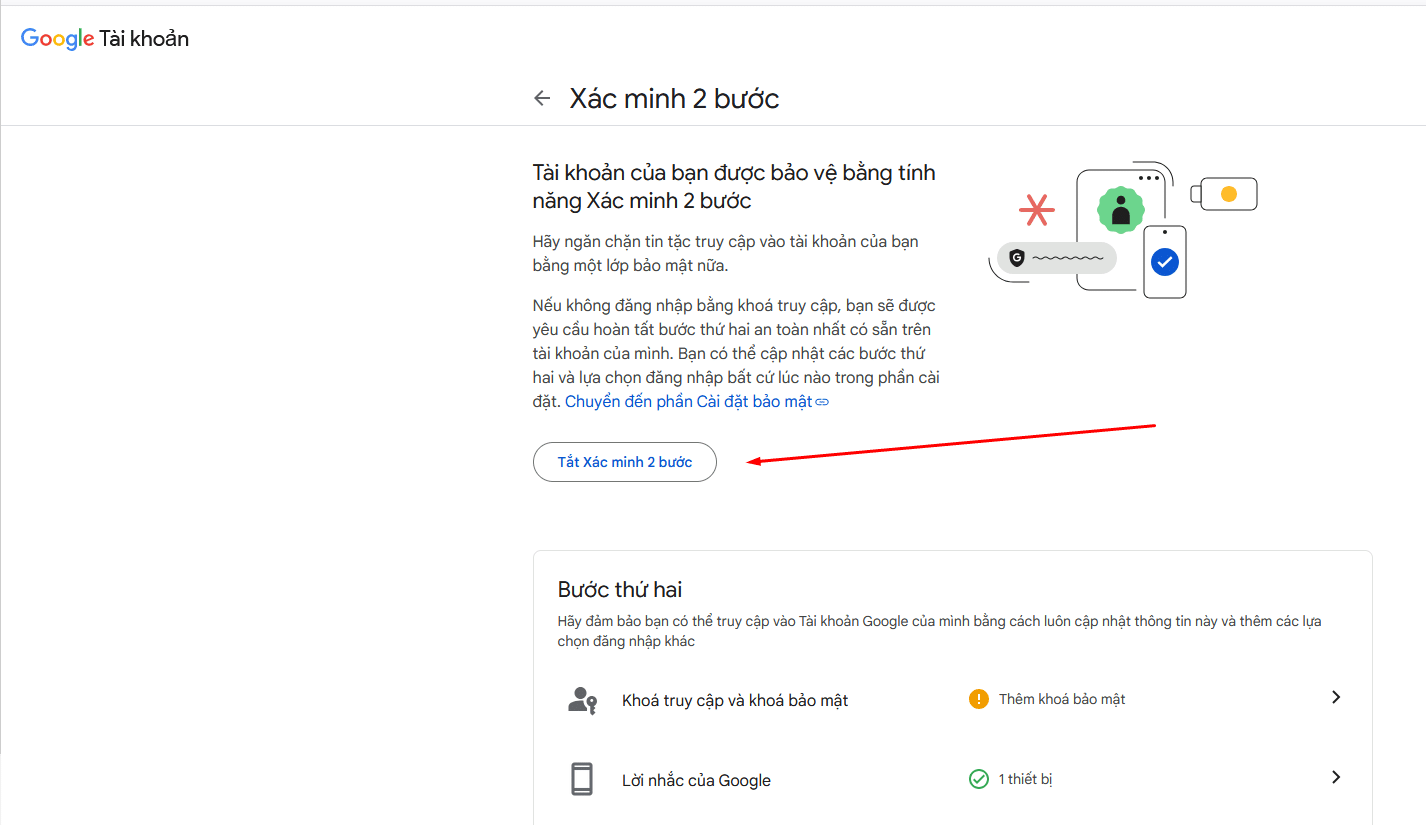
- Cửa sổ bật lên sẽ xuất hiện để xác nhận rằng bạn muốn tắt Xác minh 2 bước. Chọn Tắt.
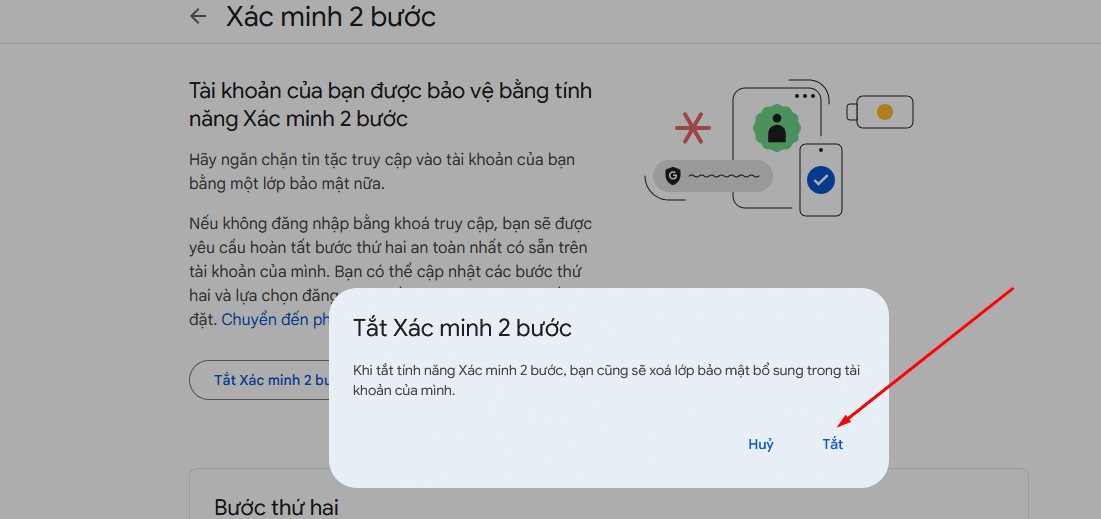
- Ngược lại nếu muốn Bật tính năng xác thực 2 bước, sau khi quản trị của bạn cho phép bật xác minh 2 bước thì ở mục trên sẽ có phần thiết lập. Các bạn chỉ cần điền thông tin và làm theo hướng dẫn để bật xác minh 2 bước.
Microsoft 365
– Bật xác minh 2 bước
- Đăng nhập vào tài khoản email Microsoft 365. Tại đây sẽ xuất hiện yêu cầu bật xác minh 2 bước
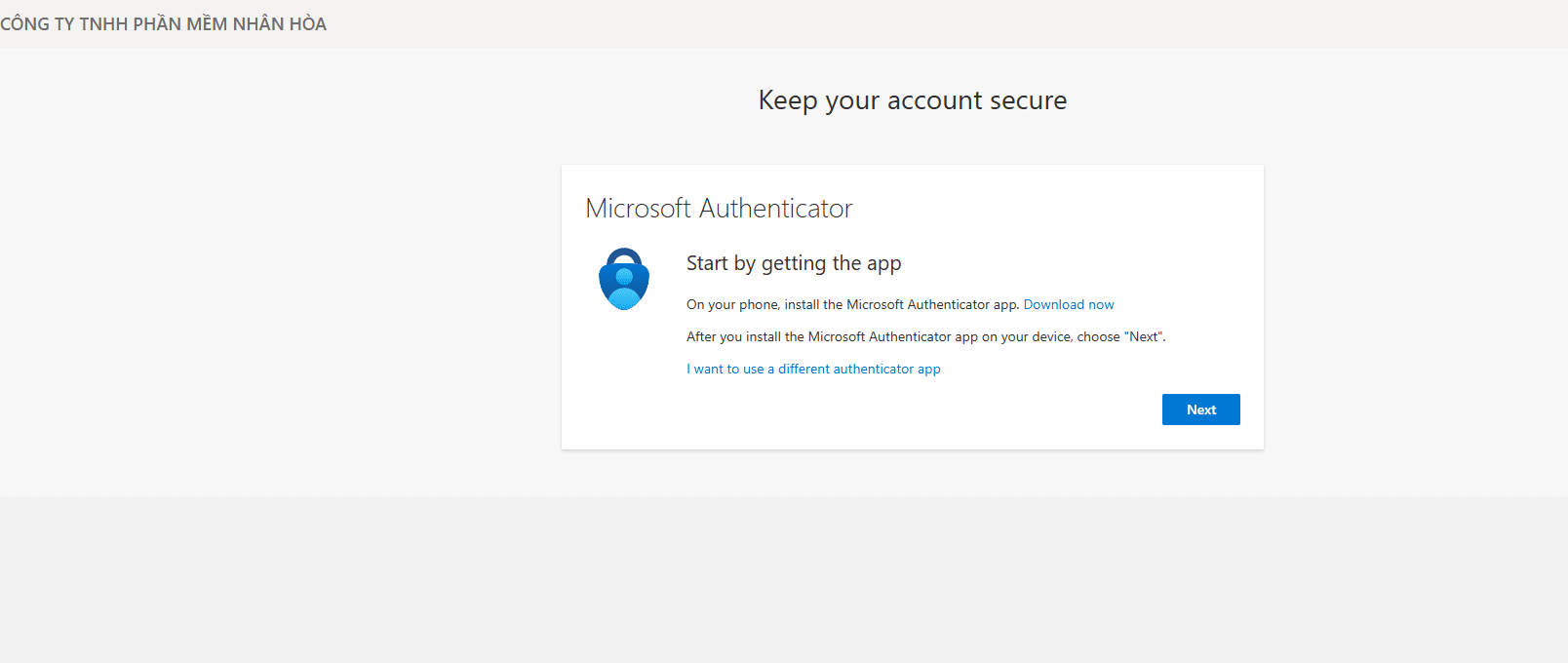
- Tải ứng dụng Authencator trên điện thoại trên Apple store ( với iphone) hoặc CH Play ( với Android)
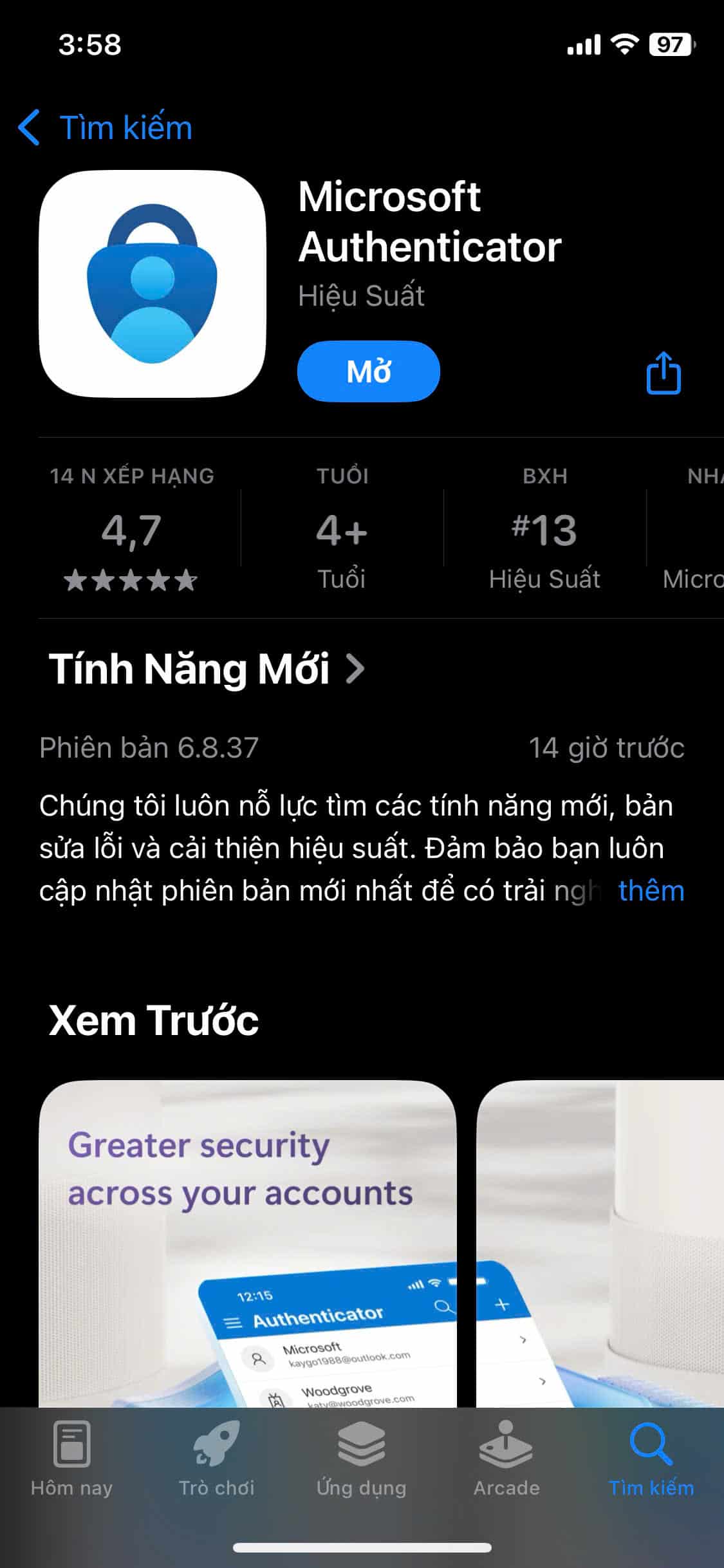
- Tiến hành quét mã QR
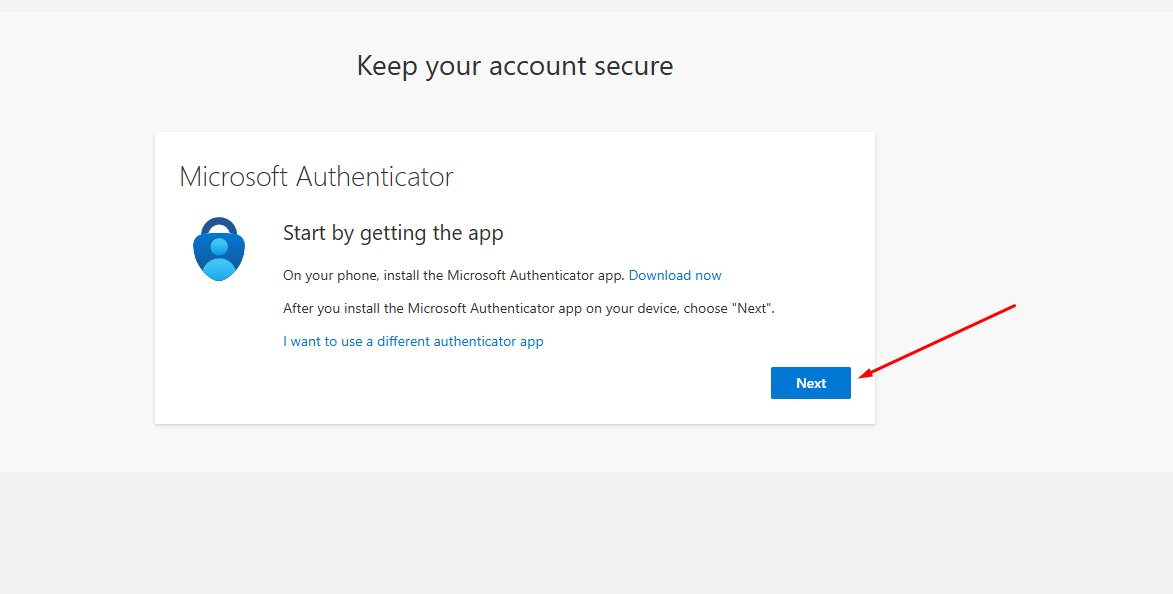
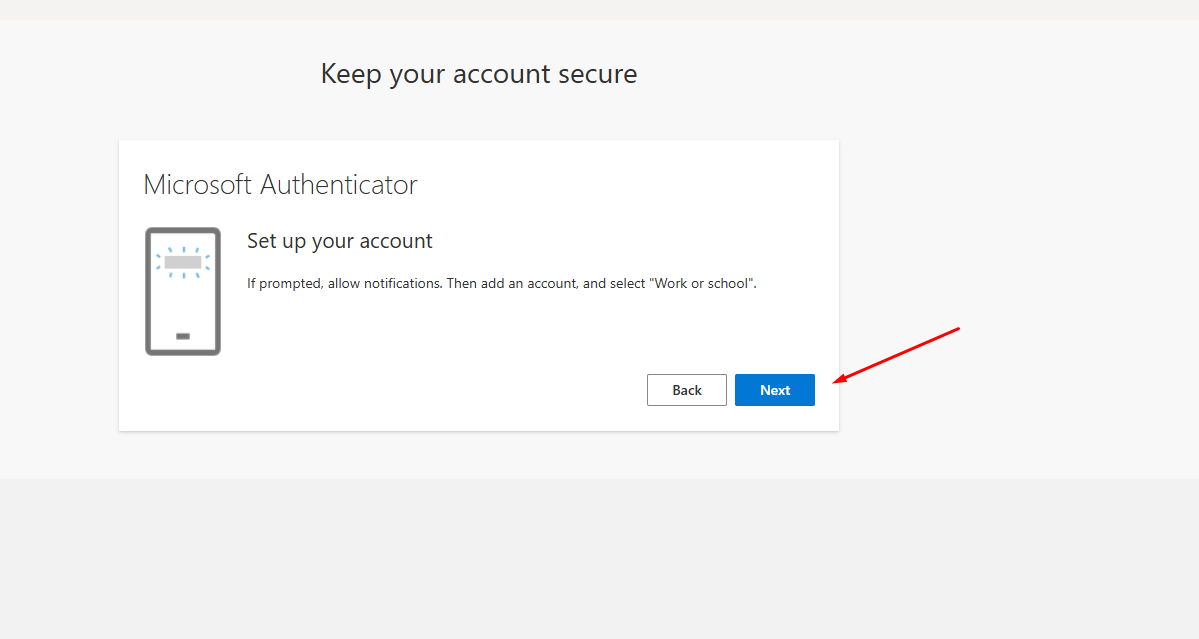
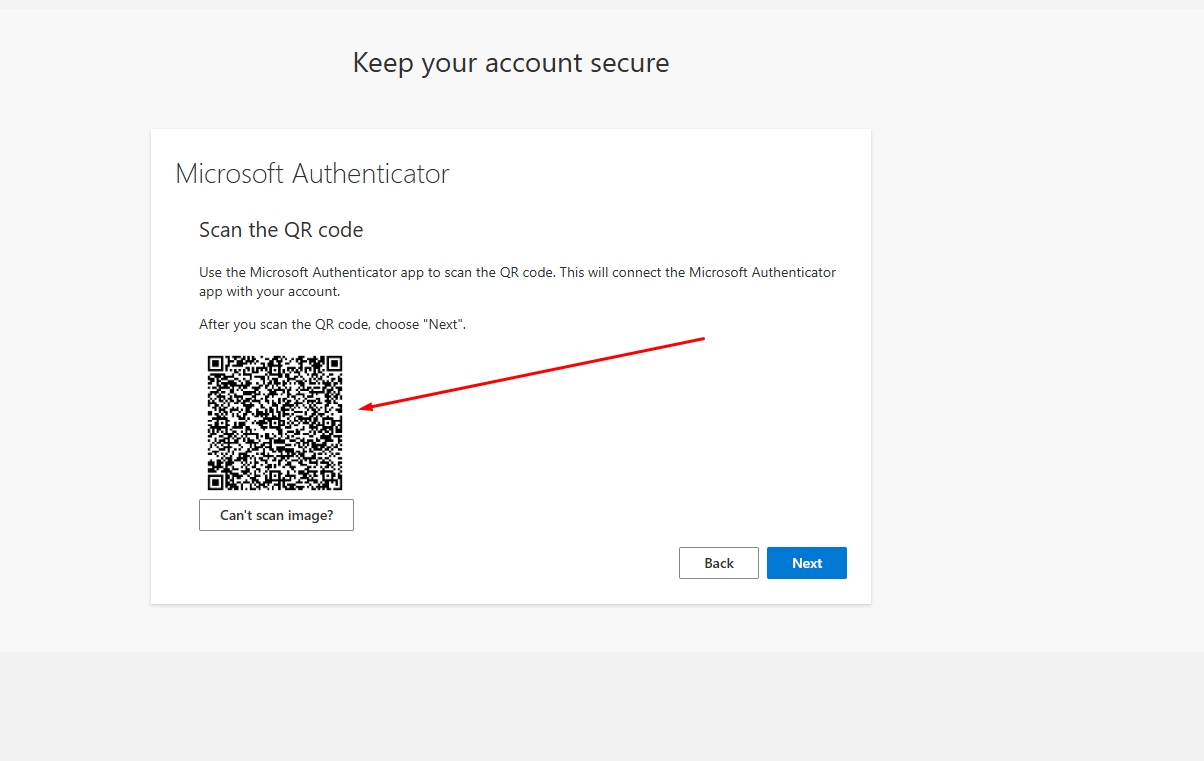
- Sau khi quét mã xong bạn nhấn ” Next” trên màn hình và điền mã code trên điện thoại để login vào. Như vậy là đã hoàn thành bật xác minh 2 bước trên tài khoản dùng Email Microsoft 365
– Tắt xác minh 2 bước
- Truy cập vào link: https://mysignins.microsoft.com/security-info
- Tại đây sẽ xuất hiện thiết bị đang cài đặt xác minh 2 bước. Bấm “Delete” để xóa thiết bị

Chúc các bạn thành công !


